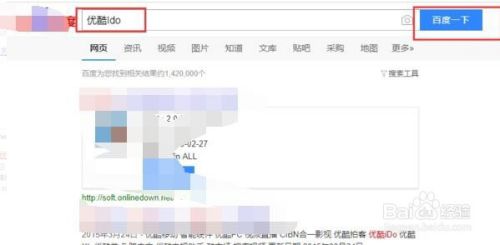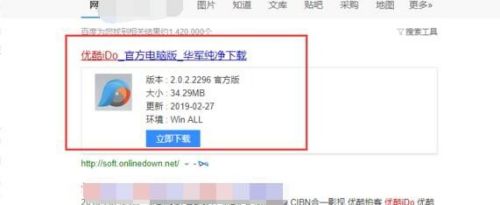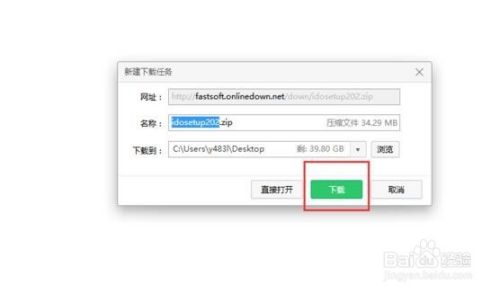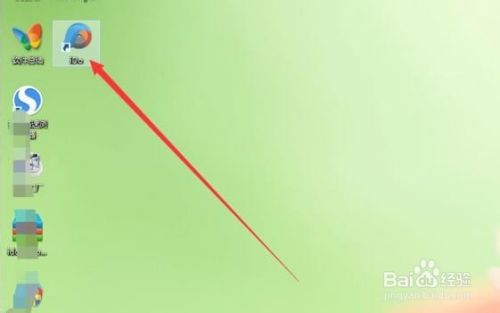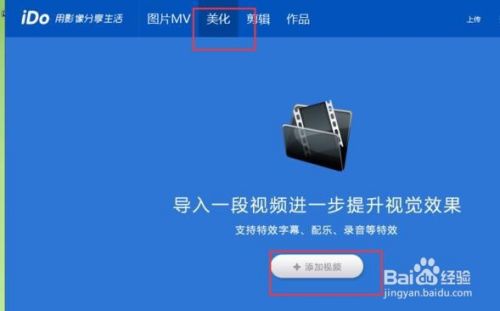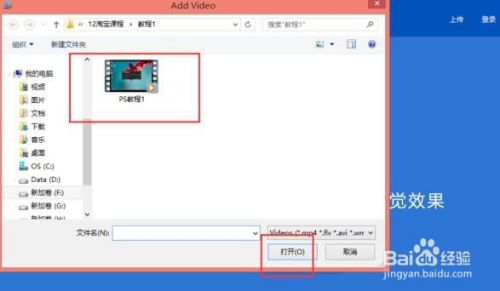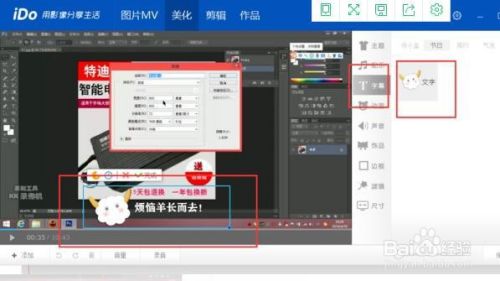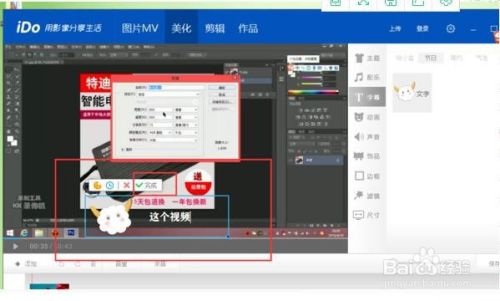优酷播放器如何添加字幕具体设置方法如下
时间:2025-09-23 | 作者: | 阅读:0也许有的伙伴想明白优酷播放器如何添加字幕具体设置方法如下,下面让心愿游戏为您解决这个问题吧,一起来看看!
方法/步骤
优酷字幕需要在优酷Ido软件上设置,具体设置方法如下:
打开一个浏览器,在百度中输入“优酷Ido”,单击“百度一下”。
点击“立即下载”按钮。
此时出现一个对话框,点击“下载”按钮,将软件下载下来。
下载好后,双击电脑桌面上面的“ido”图。
此时打开“IDO”主界面,点击“美化”选项,然后点击“添加视频”按钮。
此时弹出一个对话框,选择需要添加字幕的视频,点击“打开”。
此时视频被添加到列表中,点击右侧的“字幕”选项,然后点击右侧的一个文字的款式,此时视频下方出现文字的样式。
在文字的地方输入自己想要的文字,添加好字幕后,点击“完成”按钮。
最后点击右下角的“保存视频”按钮即可。
上面是心愿游戏的小编为你收集的优酷播放器如何添加字幕具体设置方法如下,希望帮到小伙伴们,更多相关的文章请关注心愿游戏。
来源:https://www.liqucn.com/article/127540.shtml
免责声明:文中图文均来自网络,如有侵权请联系删除,心愿游戏发布此文仅为传递信息,不代表心愿游戏认同其观点或证实其描述。
相关文章
更多-
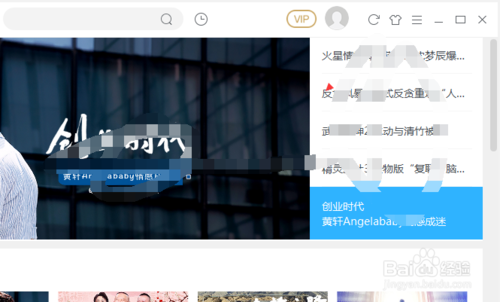
- 优酷播放器如何还原 恢复本页默认配置方法
- 时间:2025-11-18
-

- 优酷播放器如何选择语言 更改播放语言方法
- 时间:2025-11-18
-
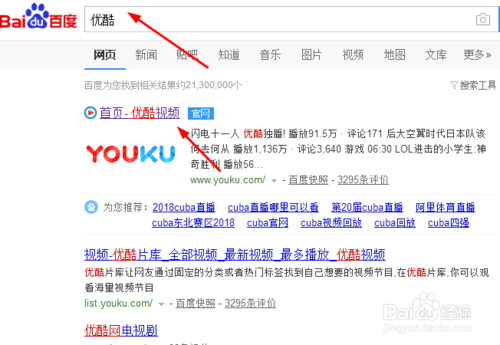
- 如何在电脑下载优酷播放器 下载优酷视频软件方法
- 时间:2025-11-18
-
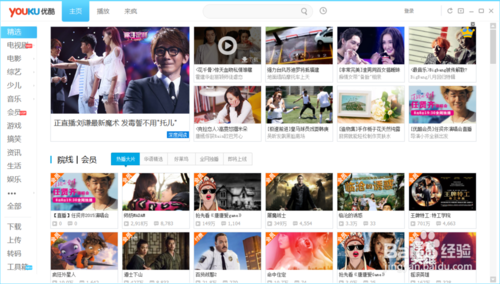
- 优酷播放器为什么老是需要缓冲 优酷看视频缓冲慢相关
- 时间:2025-11-18
-

- 优酷视频怎么去水印 优酷视频去除水印方法
- 时间:2025-11-18
-
- 青年人追剧文化发源地 优酷让你追剧追个够
- 时间:2025-11-18
-
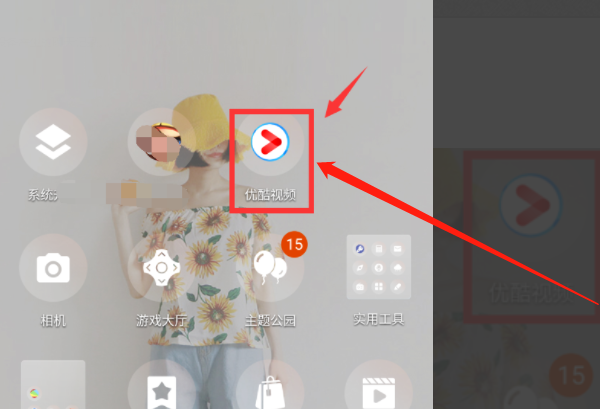
- 优酷播放器怎么切换账号 切换账号方法
- 时间:2025-11-18
-
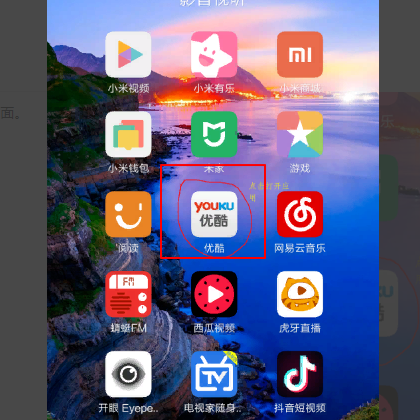
- 优酷播放器怎么下载电视剧 怎么缓存
- 时间:2025-11-18
精选合集
更多大家都在玩
大家都在看
更多-

- 不结婚网名可爱男生霸气(精选100个)
- 时间:2025-12-25
-
- 青山遮不住第18集剧情介绍
- 时间:2025-12-25
-

- 轩辕传奇碧海之祸副本怎么攻略 通关要点有什么
- 时间:2025-12-25
-
- 火焰纹章Engage外传玩法攻略 解锁条件与丰富奖励全解析
- 时间:2025-12-25
-
- 《暗黑破坏神-不朽》×《魔兽世界》联动开启-哀伤之颅与传奇时装回归
- 时间:2025-12-25
-
- 青山遮不住第17集剧情介绍
- 时间:2025-12-25
-

- 暗语搞笑网名大全男生(精选100个)
- 时间:2025-12-25
-
- 青山遮不住第16集剧情介绍
- 时间:2025-12-25